Avec Facebook et Twitter et les sites de partage de photos tels que Flickr et Picasa, l'envoi de photos par courrier électronique n'est plus aussi courant qu'il l'était il y a quelques années. L'un des nombreux moyens par lesquels ces services en ligne sont pratiques pour partager des photos est leur redimensionnement automatique. À main levée: combien de fois avez-vous envoyé par courrier électronique une photo si gigantesque qu'il vous fallait faire défiler l'écran de haut en bas, à gauche et à droite pour en comprendre le sens? Et avec le nombre de mégapixels des appareils photo actuels, nous avons tous la capacité d'envoyer par courrier électronique des images extrêmement volumineuses. S'il existe un livre de courrier électronique, le redimensionnement d'une photo avant de l'envoyer par courrier électronique devrait être l'un des premiers chapitres. Et si vous téléchargez une photo plutôt que de l'envoyer par courrier électronique, la réduction de la taille de vos images peut considérablement accélérer le temps de téléchargement.
Pour les utilisateurs de Mac, iPhoto facilite le redimensionnement d’une photo. Voici comment:
Pour redimensionner une photo dans iPhoto '11, sélectionnez la ou les photos que vous souhaitez ajuster, puis cliquez sur le bouton Fichier dans la barre de menus. Ensuite, choisissez Exporter ou appuyez sur Commande-Maj-E. Dans la fenêtre Exporter, choisissez Fichier Exporter, qui vous permet d’ajuster la taille de l’image. Vos options sont petite, moyenne, grande et pleine taille. Vous pouvez également sélectionner une taille personnalisée. Si la taille réelle de la photo est moins importante que la taille du fichier, vous pouvez également régler la qualité JPEG en choisissant parmi faible, moyenne, élevée et maximale.
Après avoir ajusté les propriétés de votre photo ou de votre lot de photos, vous pouvez l’exporter vers l’emplacement de votre choix sur votre Mac. À partir de là, vous pouvez le joindre à un courrier électronique.
Vous pouvez également envoyer une photo ou des photos directement par e-mail à partir d'iPhoto '11. Cliquez sur le bouton Partager dans le coin inférieur droit et sélectionnez Email. Ici, vous pourrez sélectionner la taille (petite, moyenne, grande, taille réelle) de votre pièce jointe à un e-mail, ainsi qu'un modèle parmi les choix proposés dans la colonne de droite. Lorsque vous choisissez une taille pour l'image ou les images, la taille totale du fichier est indiquée sous l'aperçu de votre message, ce qui est pratique si vous connaissez la limite du compte de messagerie professionnel de votre ami, par exemple. Et si vous choisissez le modèle Classique (et par "Classique" Apple signifie l'absence de modèle), la taille des images dans le volet de prévisualisation change en même temps que la taille de la photo.





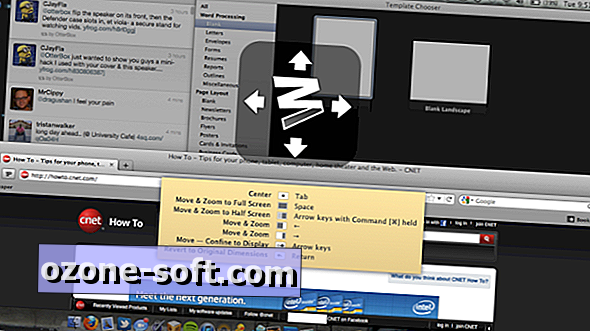

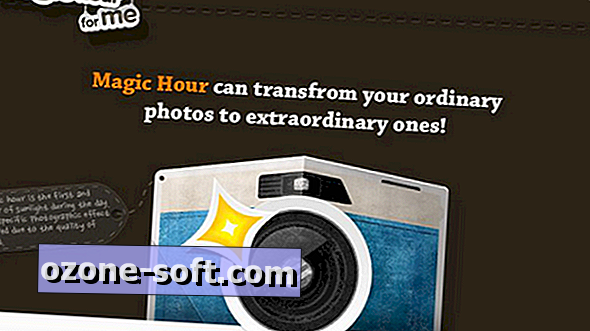





Laissez Vos Commentaires